Razer Synapse falló al iniciar en Windows 11 [Solución de errores]
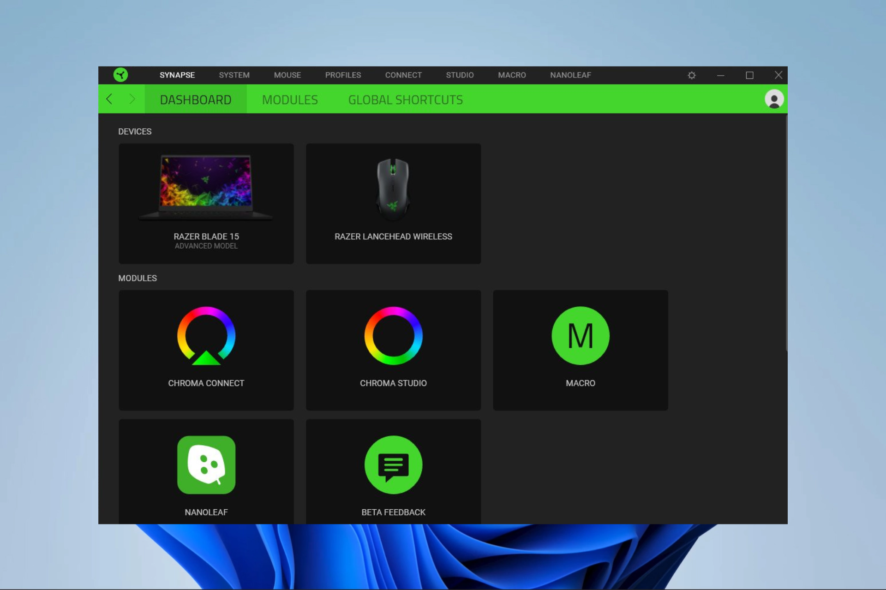 ¿Tu Razer Synapse para Windows 11 falló al instalarse? Vamos a explorar algunas causas y soluciones.
¿Tu Razer Synapse para Windows 11 falló al instalarse? Vamos a explorar algunas causas y soluciones.
Razer Synapse es una útil aplicación de configuración de dispositivos. Con ella, los usuarios pueden configurar sus periféricos Razer en Windows 11. Así que, esa aplicación es una herramienta bastante significativa que los usuarios con dispositivos Razer deben instalar después de actualizar al sistema operativo.
Sin embargo, algunos han publicado sobre problemas al instalar Synapse en los foros de soporte. Como resultado, esos usuarios no pueden hacer que Synapse funcione en Windows 11.
Algunos han podido solucionar problemas de instalación de Razer Synapse en Windows 11. Así que, tú también podrías ser capaz de resolver este problema.
¿Por qué no se abre Razer Synapse en Windows 11?
Para solucionar los errores de instalación de Synapse, vale la pena considerar cuáles pueden ser las causas potenciales. Estas son algunas de las más comunes a tener en cuenta:
- Software requerido faltante o desactualizado: Los problemas de instalación de Synapse pueden surgir porque Microsoft .NET Framework no está instalado.
- Procesos de fondo en conflicto: Los procesos y programas de fondo en conflicto, especialmente los de Razer, pueden generar problemas de instalación para Synapse.
- Firewalls: Los firewalls pueden causar errores de instalación para muchos programas.
- Controladores de dispositivos Razer: Los problemas de instalación de Synapse también pueden surgir debido a los controladores de dispositivos Razer instalados.
Ahora que hemos visto las causas, exploremos soluciones viables. También, ten en cuenta que algunas de estas soluciones funcionarán si Razer Synapse no está funcionando en Windows 11, se abre al inicio o genera excepciones no controladas.
¿Qué puedo hacer si Razer Synapse falló al iniciar en Windows 11?
1. Ejecutar el instalador de Razer Synapse como administrador
- Haz clic en el ícono de Explorador de archivos en la barra de tareas.
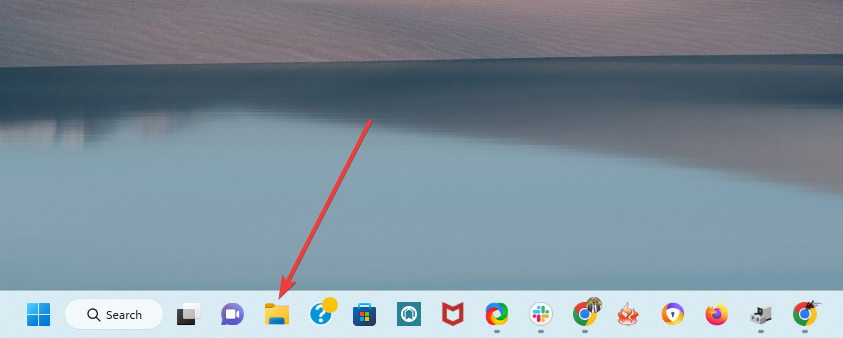
- Luego abre la carpeta que contiene el archivo del instalador de Synapse.
- Haz clic derecho en el asistente de instalación de Synapse y simplemente selecciona la opción Ejecutar como administrador.
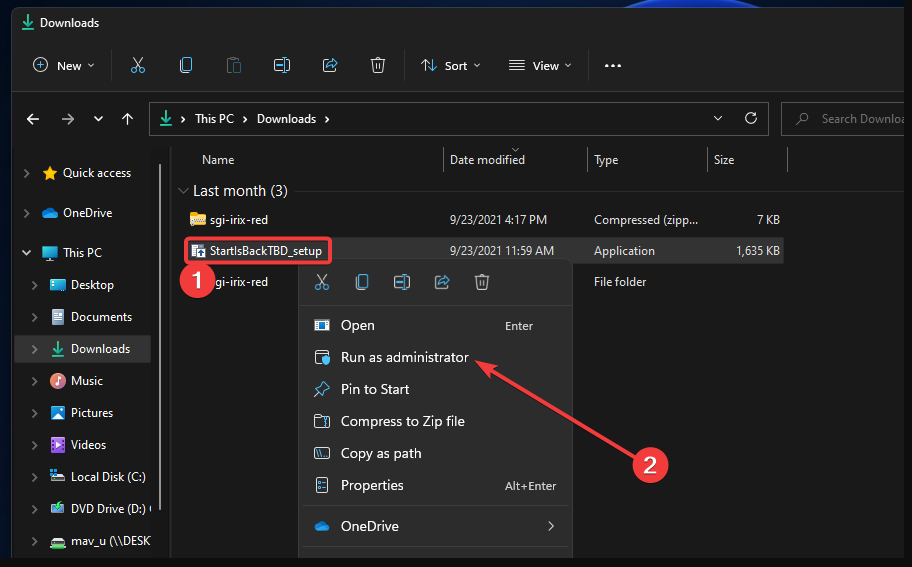
2. Cierra los procesos de fondo de Razer
- Presiona Ctrl + Shift + Esc para abrir el Administrador de tareas.
- Selecciona la pestaña Procesos.
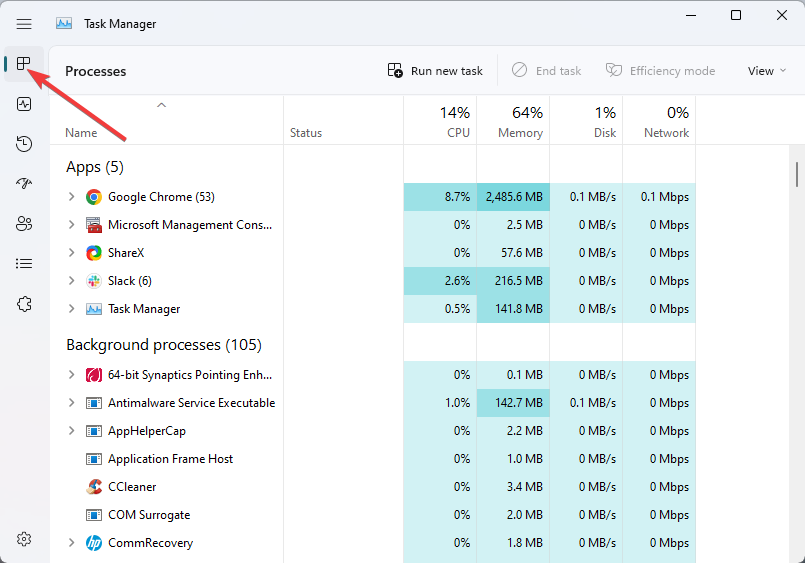
- Haz clic derecho en cualquier proceso de Razer y selecciona el botón Finalizar tarea.
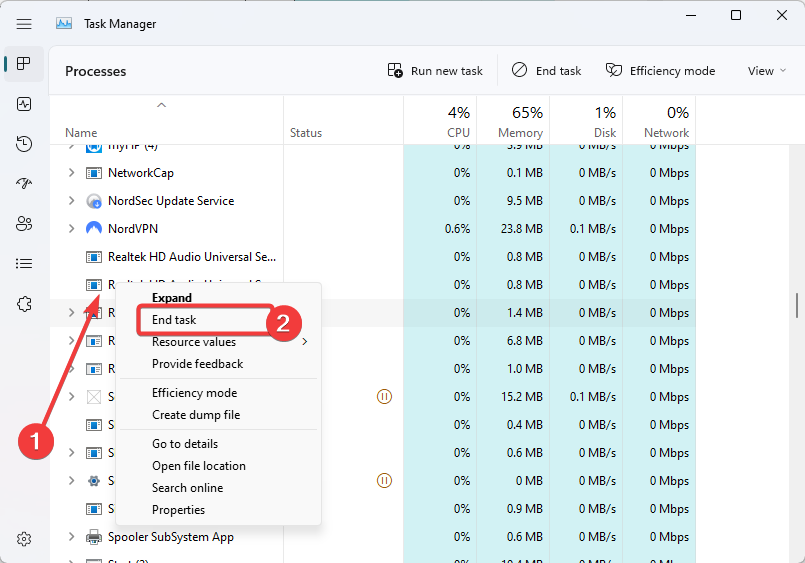
3. Instala .NET Framework 4.8
- Abre la página de descarga de .NET Framework 4.8 en un navegador.
- A continuación, haz clic en el botón Descargar .NET Framework 4.8 Runtime.
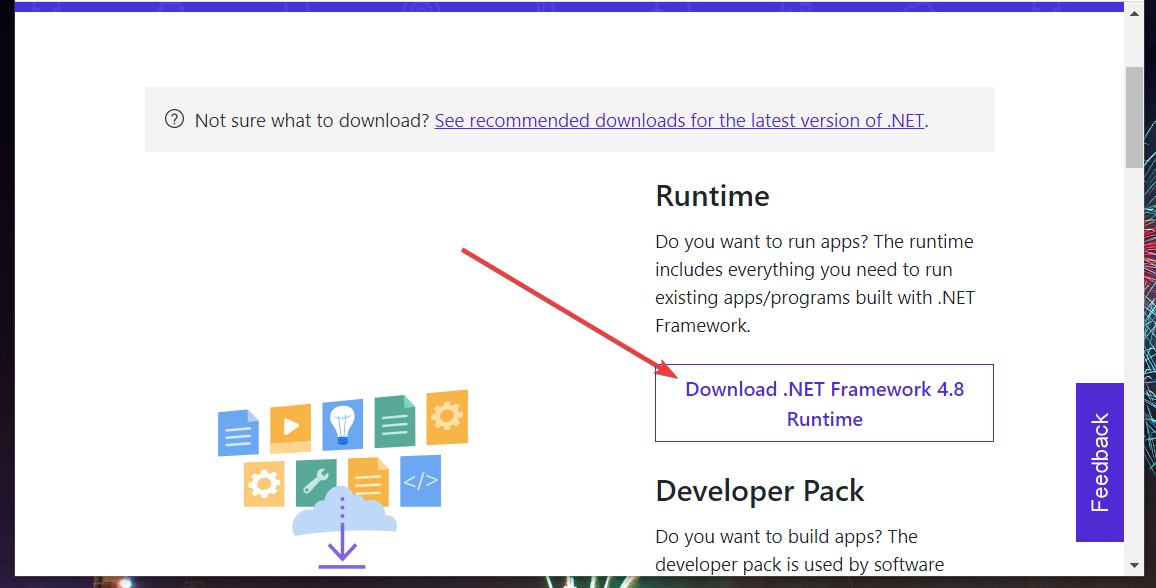
- Elige una carpeta para descargar el software y haz clic en el botón Guardar.
- A continuación, haz clic en el botón de la barra de tareas para el Explorador de archivos.
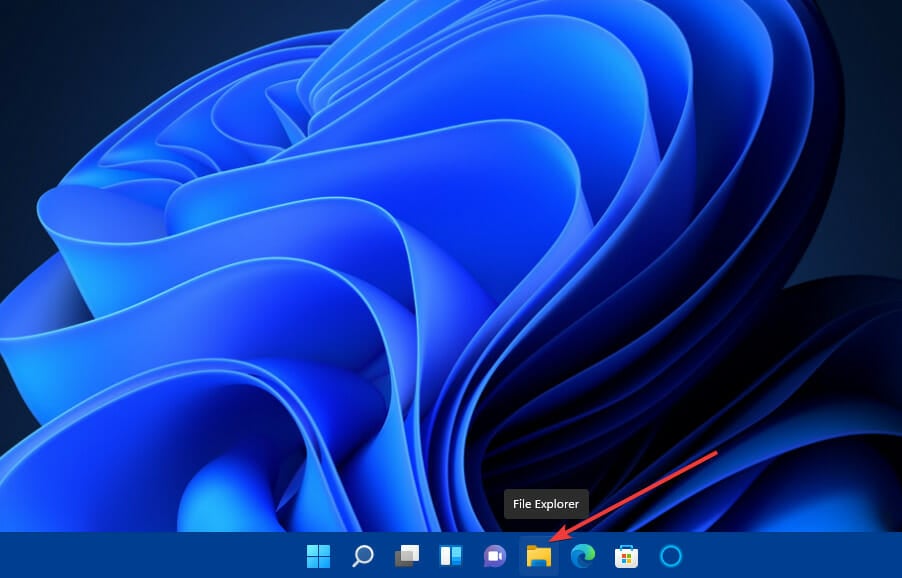
- Abre la carpeta en la que guardaste el archivo de instalación de .NET Framework.
- Luego, haz clic en el archivo de instalación de .NET Framework 4.8 para instalarlo.
Para más detalles, consulta esta guía sobre cómo instalar el .Net Framework.
4. Apaga el Firewall de Windows Defender
- Primero, presiona la tecla de Windows junto con S al mismo tiempo.
- Escribe la palabra clave Firewall de Windows Defender en el cuadro de búsqueda y haz clic en Firewall de Windows Defender en los resultados de búsqueda.

- Luego, haz clic en Activar o desactivar Firewall de Windows Defender dentro del Panel de Control.
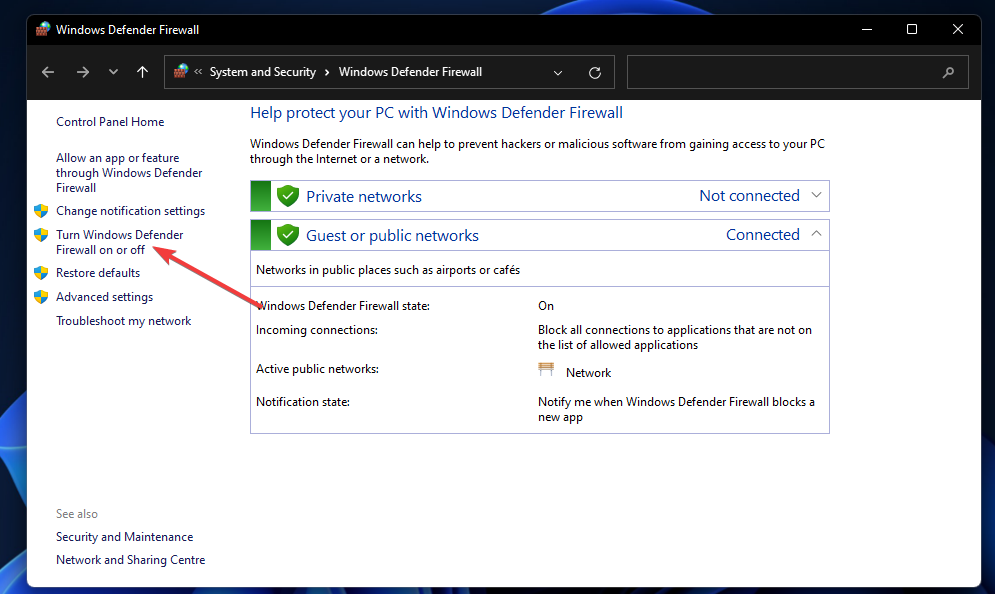
- Selecciona ambos botones de opción Desactivar Firewall de Windows Defender.
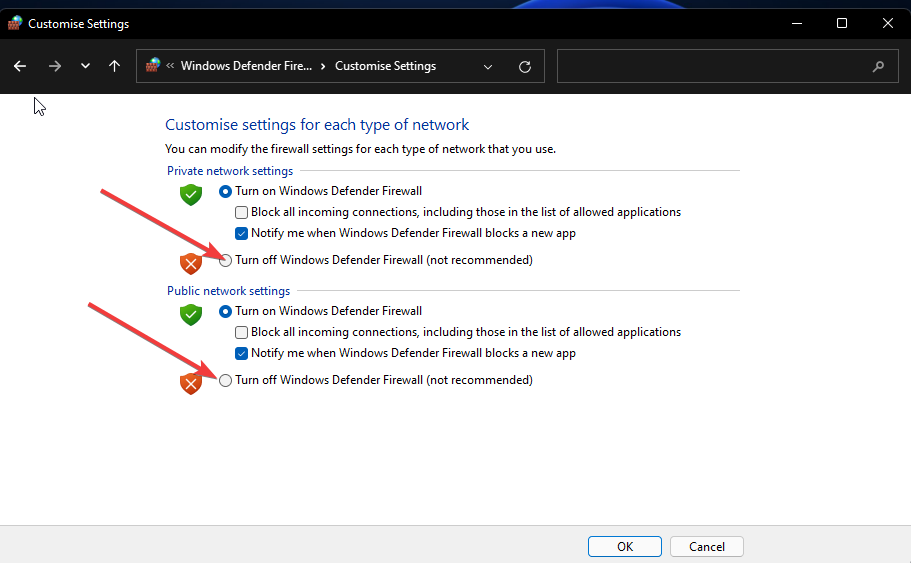
- Haz clic en Aceptar para salir de la configuración del firewall.
- Después de eso, intenta instalar Synapse con el firewall desactivado. NOTA: Vuelve a activar el Firewall de Windows Defender después de haber intentado instalar Razer Synapse.
5. Desactiva el software antivirus de terceros
- Haz clic en la flecha de acceso oculto en la barra de tareas.
- Haz clic en el ícono de tu antivirus, pasa el cursor sobre Control de escudos de Avast y selecciona Deshabilitar durante 10 minutos (este paso varía para diferentes software antivirus).
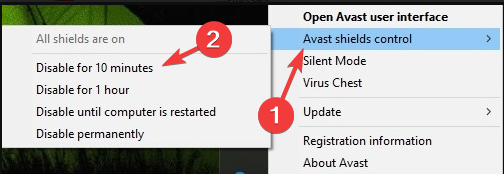
Si hay un software antivirus de terceros instalado en tu PC, desactívalo temporalmente antes de instalar Synapse.
6. Desinstala los controladores de dispositivos Razer antes de instalar Synapse
- Desconecta cualquier dispositivo Razer externo adicional conectado a tu escritorio o laptop.
- A continuación, presiona las teclas Windows + X y selecciona el acceso directo Administrador de dispositivos.
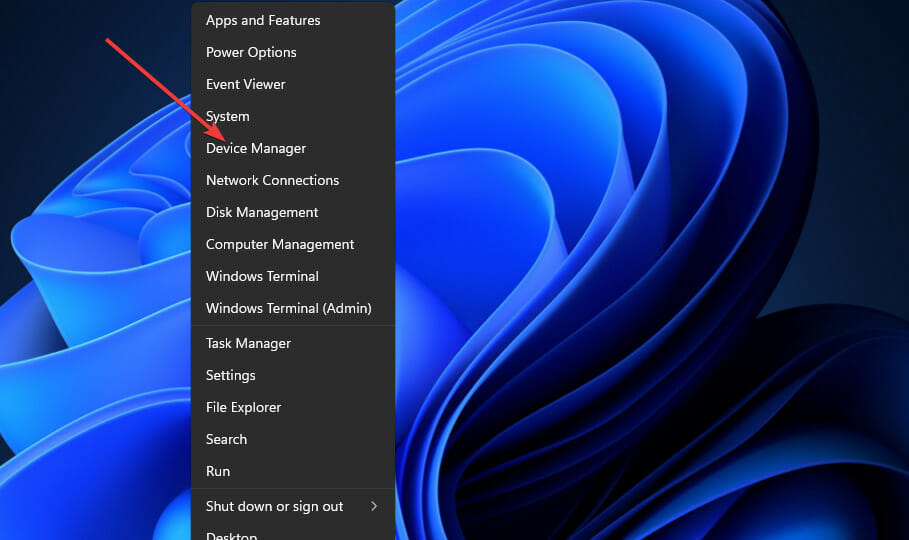
- Haz doble clic en la categoría en Administrador de dispositivos que incluye tu periférico Razer para expandirla.
- Luego haz clic derecho en tu periférico Razer y selecciona la opción Desinstalar dispositivo.
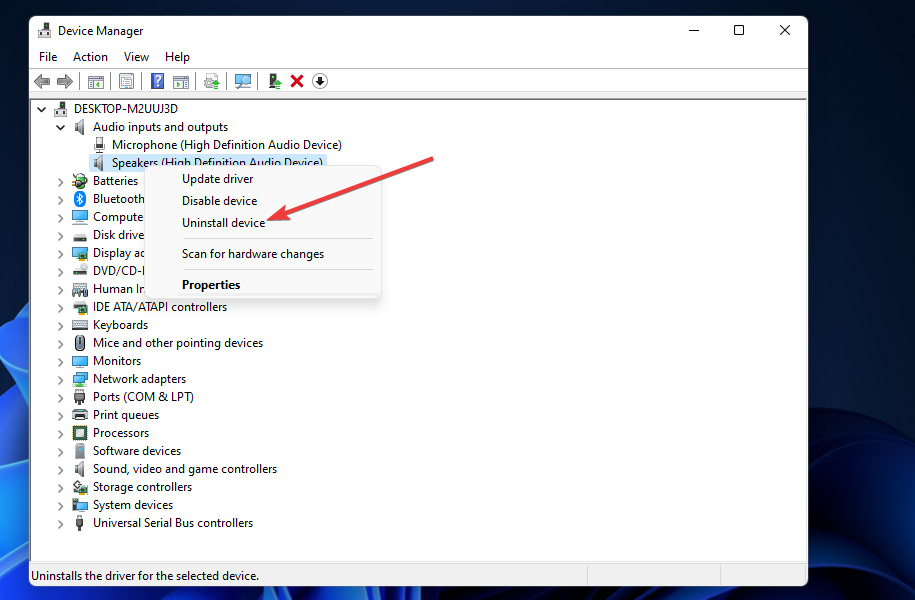
- A continuación, selecciona la opción Desinstalar para confirmar.
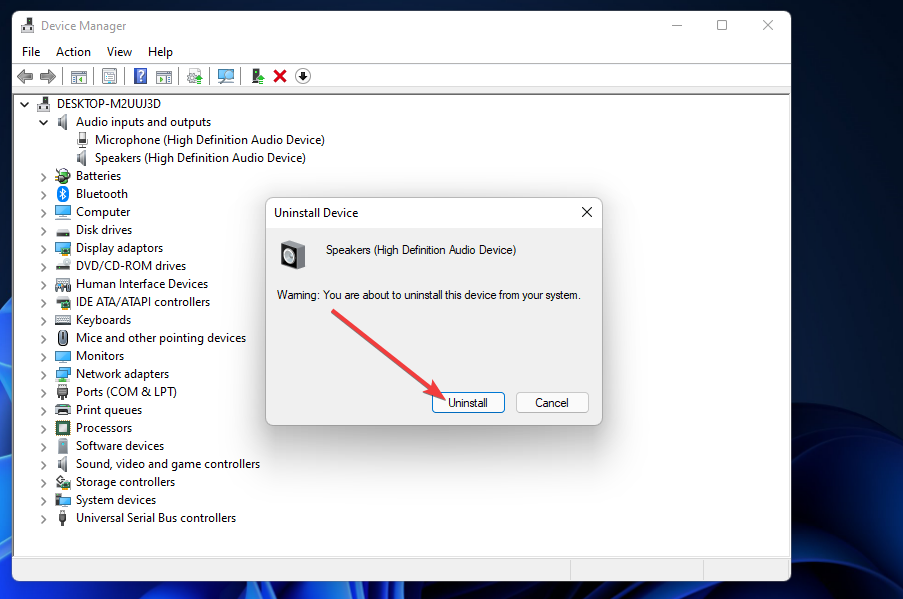
- Repite los tres pasos anteriores para todos los periféricos Razer que tengas.
- Después de eso, intenta instalar de nuevo el software Razer Synapse.
- Luego puedes volver a conectar tus dispositivos Razer al PC para reinstalar sus controladores.
Alternativamente, puedes probar Outbyte Driver Updater, que escaneará tu PC en busca de controladores faltantes o desactualizados, incluidos los de Razer, y te pedirá que los actualices. Lee más sobre este tema
- Razer Synapse no se abrirá / falló al iniciar [Solución completa]
- Razer Synapse no está detectando tu auricular? Soluciónalo rápidamente
7. Inicia Windows 11 en un arranque limpio
- Primero, abre la herramienta Ejecutar presionando la tecla de Windows + R.
- Escribe este comando en la caja de abrir de Ejecutar y haz clic en Aceptar.
msconfig
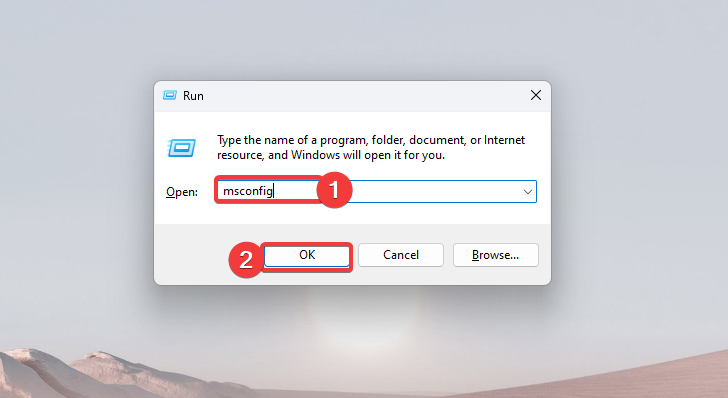
- Haz clic en el botón de opción para Inicio selectivo y deselecciona la casilla Cargar elementos de inicio.
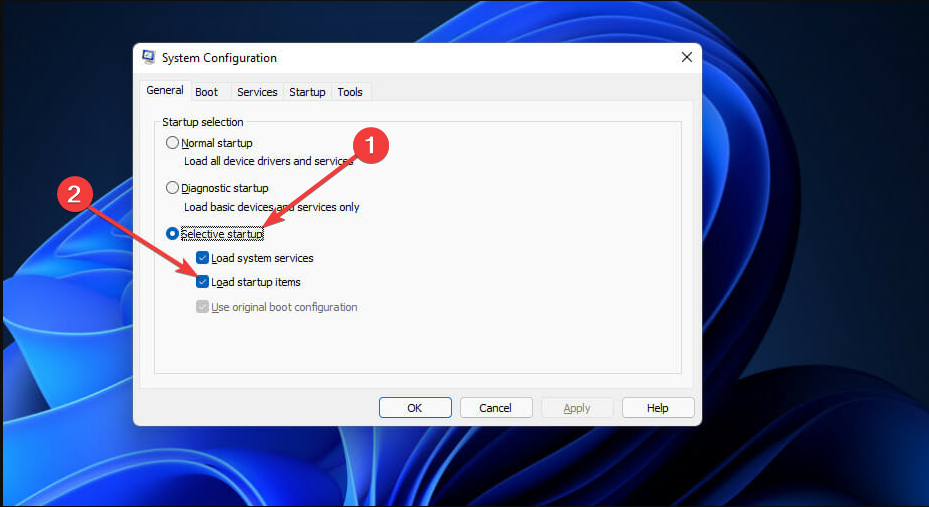
- Asegúrate de que tengas seleccionadas las opciones Cargar servicios del sistema y Usar configuración de arranque original.
- A continuación, selecciona la pestaña Servicios y haz clic en la casilla de verificación para Ocultar todos los servicios de Microsoft para elegir esa configuración.
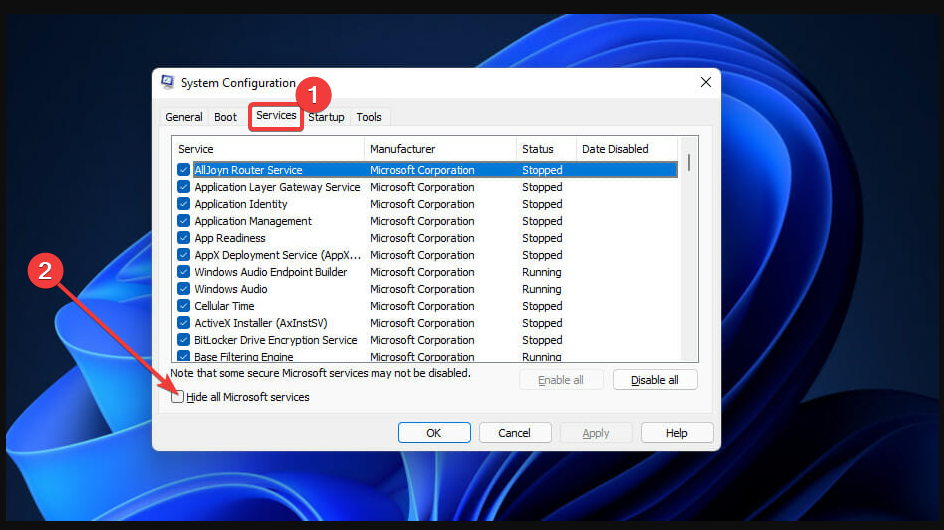
- Presiona el botón Deshabilitar todo para deseleccionar todos esos servicios de terceros restantes.
- Para guardar la nueva configuración de arranque, haz clic en la opción Aplicar.
- Haz clic en Aceptar para cerrar la utilidad Configuración del sistema.
- Selecciona la opción Reiniciar en el cuadro de diálogo que aparece después de salir de la utilidad MSConfig.

- Intenta instalar Razer Synapse después de reiniciar.
También tenemos una guía que te mostrará cómo descargar Razer Synapse, si necesitas más información. Si Razer Synapse no está funcionando, esta solución de arranque limpio puede ser la adecuada para ti. NOTA: Necesitarás seleccionar la casilla Cargar elementos de inicio en la pestaña General de MSConfig para restaurar la configuración de arranque original. También haz clic en Habilitar todos en la pestaña Servicios para seleccionar todos los servicios de terceros. Las resoluciones anteriores no pueden prometer solucionar todos los errores de instalación de Razer Synapse para todos. Los problemas de instalación de software pueden surgir por muchas razones, y no siempre son fáciles de resolver.
Sin embargo, esas soluciones potenciales son probablemente arreglos para los errores de instalación fallida de Synapse, que algunos usuarios han confirmado que funcionan.
Así que, vale la pena intentar todos los consejos anteriores antes de contactar con el servicio de soporte de Razer. Además, consulta nuestra guía sobre qué hacer si Razer Synapse no se abre después de la instalación.
Otro software de Razer también tiene problemas, y escribimos sobre cómo Razer Cortex está bloqueando el PC en nuestro último artículo, así que no te lo pierdas.
¿Has solucionado un Razer Synapse de Windows 11 que falló al instalarse con una solución alternativa no especificada aquí? Si es así, eres más que bienvenido a compartirlo en la sección de comentarios a continuación.













